Actualización 2024 abril: Deje de recibir mensajes de error y ralentice su sistema con nuestra herramienta de optimización. Consíguelo ahora en este enlace
- Descarga e instala la herramienta de reparación aquí.
- Deja que escanee tu computadora.
- La herramienta entonces repara tu computadora.

Si intentas reproducir una película o una caja en Disney+ y ves un código de error 73 de Disney+ en tu pantalla, debes verificar tu conexión. Hay varias razones para este mensaje de error, pero la causa más común es una conexión VPN bloqueada por Disney+.
Disney+ no está solo en esto, ya que todos los principales servicios de transmisión intentan bloquear activamente las conexiones VPN para evitar la transmisión de contenido que no está disponible en su área. Sin embargo, las VPN no son la única razón. Entonces, si ve un código de error de Disney+ 73 que no puede corregir, esto es lo que debe hacer para solucionar el problema.
¿Qué causa un código de error de Disney+ 73?
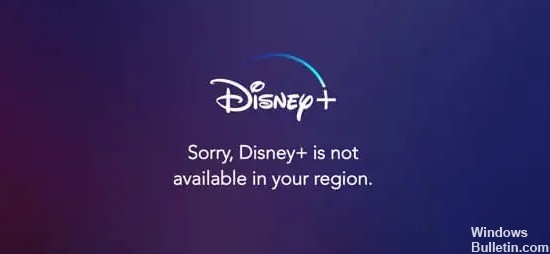
El código de error 73 de Disney Plus se debe a una discrepancia entre tu ubicación y las áreas en las que está disponible el servicio. Cuando intenta transmitir con Disney Plus, el servicio primero verifica su ubicación. Si cree que se encuentra en un área donde Disney Plus no está disponible, se envía un código de error 73.
La razón principal de este código de error es usar una VPN para dar la impresión de que se encuentra en una ubicación diferente a su ubicación real. Si vive en una región donde Disney Plus está disponible pero está utilizando una VPN, se mostrará el código de error 73.
Este error también se mostrará si se encuentra en un país con un sistema no compatible. También puede ocurrir si hay un problema con su proveedor de servicios de Internet o los servicios de ubicación de su teléfono, y Disney Plus no puede determinar su ubicación o cree que está donde no está.
¿Cómo solucionar un error de Disney+ con el código de error 73?
Actualización de abril de 2024:
Ahora puede evitar problemas en la PC utilizando esta herramienta, como protegerse contra la pérdida de archivos y el malware. Además, es una excelente manera de optimizar su computadora para obtener el máximo rendimiento. El programa corrige los errores comunes que pueden ocurrir en los sistemas Windows con facilidad, sin necesidad de horas de resolución de problemas cuando tiene la solución perfecta a su alcance:
- Paso 1: Descargar PC Repair & Optimizer Tool (Windows 10, 8, 7, XP, Vista - Microsoft Gold Certified).
- Paso 2: Haga clic en “Iniciar escaneado”Para encontrar problemas de registro de Windows que podrían estar causando problemas en la PC.
- Paso 3: Haga clic en “Repara todo”Para solucionar todos los problemas.

Restablece tu conexión Wi-Fi
- Abra sus conexiones desde el menú de la barra de tareas en la parte inferior derecha de su pantalla.
- Haga clic en la conexión activa y seleccione la opción Desconectar.
- Espere de 30 a 60 segundos antes de volver a conectarse a Internet.
- Luego verifique si puede ver el contenido de Disney+.
Desconecta tu VPN
- Presiona Windows + R en tu teclado. Se abrirá una utilidad "Ejecutar".
- Escriba "control" y presione la tecla Intro en su teclado. Esto inicia la aplicación clásica del Panel de control.
- Haga clic en Conexiones de red. Su conexión VPN debería aparecer en la lista en una nueva ventana emergente.
- Seleccione la VPN que está utilizando marcando el icono correspondiente.
- Haga clic en el enlace "Cambiar la configuración de esta conexión" en el menú Tareas de red.
- Haga clic en la pestaña "Redes" en la parte superior de la ventana y haga clic en "Eliminar".
- Confirme haciendo clic en Sí para desactivar la VPN.
- Después de deshabilitar con éxito la VPN, intente acceder al contenido de Disney+ y vea si aparece el código de error 72.
Desactiva temporalmente tu antivirus
- Haga clic derecho en un espacio vacío en su barra de tareas y seleccione Administrador de tareas.
- Si el Administrador de tareas se inició en modo compacto, asegúrese de expandir los detalles haciendo clic en el botón "Detalles del modo".
- Cambie a la pestaña Inicio a través del menú de encabezado en la parte superior de la ventana.
- Busque su aplicación antivirus en la lista y selecciónela haciendo clic una vez.
- Haga clic en el botón Desactivar, que ahora está visible en la esquina inferior derecha de la ventana. Esto evitará que la aplicación se inicie cuando inicie su dispositivo.
- Reinicia tu computadora e intenta acceder al contenido de Disney+.
Sugerencia del experto: Esta herramienta de reparación escanea los repositorios y reemplaza los archivos dañados o faltantes si ninguno de estos métodos ha funcionado. Funciona bien en la mayoría de los casos donde el problema se debe a la corrupción del sistema. Esta herramienta también optimizará su sistema para maximizar el rendimiento. Puede ser descargado por Al hacer clic aquí
Preguntas frecuentes
¿Qué significa el código de error 73 de Disney+?
Significa que Disney+ no está disponible en tu región actual o que estás usando una VPN. Si estás usando una VPN, deberás deshabilitarla para poder usar Disney+.
¿Cuáles son las causas del código de error 73 de Disney+?
- Estás en un país sin apoyo.
- Un problema con su ISP o los servicios de ubicación de su dispositivo.
- Su ubicación no coincide con las regiones en las que está disponible el servicio.
- Está utilizando una VPN para que parezca que está en una ubicación diferente a la que realmente está.
¿Cómo resolver el error de Disney+ con un código 73?
- Abra sus conexiones desde el menú de la barra de tareas en la esquina inferior derecha de su pantalla.
- Haga clic en la conexión activa y seleccione la opción "Desconectar".
- Espere de 30 a 60 segundos antes de volver a conectarse a Internet.
- Luego verifique si puede ver el contenido de Disney+.


